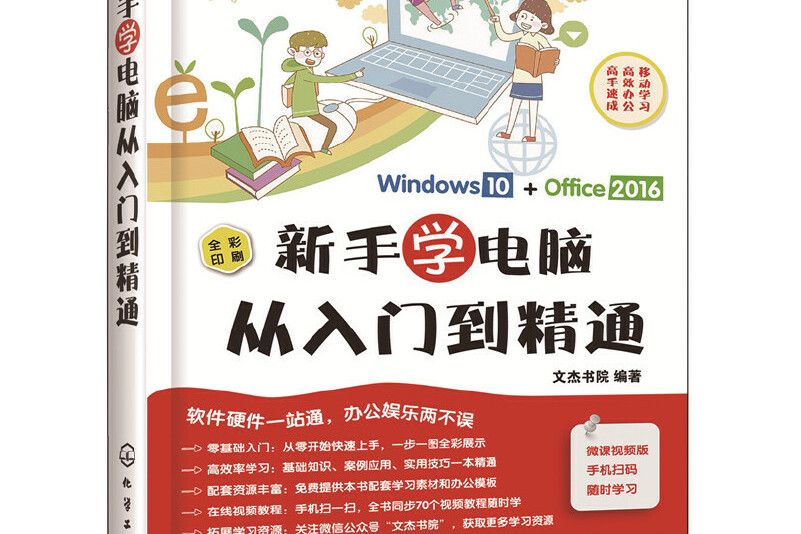內容簡介
本書以通俗易懂的語言、翔實生動的操作案例,指導初學者快速掌握電腦操作,提高電腦實踐套用能力。全書共 16章,主要內容包括學電腦從零開始、學會操作鍵盤和滑鼠、進入絢麗多彩的 Windows 10世界、輕鬆管理電腦中的檔案、設定個性化的操作環境、管理電腦中的軟體、輕鬆學會電腦打字、使用 Office 2016和 Excel 2016辦公、遨遊精彩的網際網路世界、搜尋與下載網路資源、上網通信與娛樂,以及系統維護與安全套用等方面的知識、技巧和套用案例。本書在每節知識點的旁邊都安排有二維碼,讀者掃碼即可觀看視頻教程,可極大地提高學習效率。全書結構清晰、圖文並茂,以實戰演練的方式介紹知識點,讓讀者一看就懂,一學就會,學有所獲。本書面向學習電腦的國中級用戶,適合無基礎又想快速電腦入門的讀者,同時適合廣大電腦愛好者及各行業人員作為自學手冊使用,特別適合作為國中級電腦培訓班的培訓教材或者學習輔導書。
zhua曲子白渡白顆
圖書目錄
第1章 學電腦從零開始
1.1 電腦都能做些什麼 2
1.1.1 休閒娛樂 2
1.1.2 資訊瀏覽 2
1.1.3 查詢資料 3
1.1.4 通信 4
1.1.5 消費 4
1.1.6 辦公套用 5
1.1.7 收發郵件 5
1.1.8 軟體設計 6
1.2 電腦的分類 6
1.2.1 桌上型電腦 7
1.2.2 筆記本電腦 7
1.2.3 平板電腦 7
1.2.4 智慧型手機 8
1.2.5 智慧型穿戴設備 8
1.2.6 智慧型家居 8
1.2.7 VR設備 9
1.3 揭開電腦的神秘面紗 10
1.3.1 電腦的外觀 10
1.3.2 電腦主機裡面有什麼 12
1.4 認識電腦的軟體 14
1.4.1 套用軟體 14
1.4.2 系統軟體 14
1.5 連線電腦設備 15
1.5.1 連線顯示器 15
1.5.2 連線滑鼠和鍵盤 16
1.5.3 連線電源 16
1.6 實踐案例與上機指導 17
1.6.1 按下電源開關測試能否開機 17
1.6.2 連線印表機 18
1.6.3 如何處理鍵盤接口損壞 18
第2章 學會操作鍵盤與滑鼠
2.1 初步認識電腦鍵盤 21
2.1.1 主鍵盤區 21
2.1.2 功能鍵區 22
2.1.3 編輯鍵區 23
2.1.4 數字鍵區 24
2.1.5 狀態指示燈區 24
2.2 正確使用鍵盤 24
2.2.1 手指的鍵位分工 24
2.2.2 正確的打字姿勢 25
2.3 認識滑鼠 26
2.3.1 滑鼠的外觀 26
2.3.2 滑鼠的分類 26
2.3.3 使用滑鼠的注意事項 27
2.4 如何使用滑鼠 27
2.4.1 正確握持滑鼠的方法 28
2.4.2 不同滑鼠指針的含義 28
2.4.3 滑鼠的基本操作 28
2.5 實踐操作與套用 29
2.5.1 更改滑鼠雙擊的速度 29
2.5.2 交換左鍵和右鍵的功能 30
2.5.3 調整滑鼠指針的移動速度 31
2.5.4 滑鼠的選購技巧 32
第3章 進入絢麗多彩的Windows 10世界
3.1 認識Windows 10桌面 34
3.1.1 桌面圖示 34
3.1.2 桌面背景 34
3.1.3 系統列 35
3.1.4 Task View 35
3.2 【開始】選單的基本操作 36
3.2.1 認識【開始】螢幕 36
3.2.2 將應用程式固定到【開始】螢幕 37
3.2.3 將應用程式固定到系統列 37
3.2.4 打開與關閉動態磁貼 38
3.2.5 調整【開始】螢幕大小 38
3.3 桌面的基本操作 39
3.3.1 添加常用的系統圖示 39
3.3.2 添加桌面快捷圖示 40
3.3.3 設定圖示的大小及排列 41
3.3.4 更改桌面圖示 41
3.3.5 刪除桌面圖示 43
3.4 操作Windows 10視窗 43
3.4.1 視窗的組成元素 43
3.4.2 打開和關閉視窗 46
3.4.3 移動視窗的位置 47
3.4.4 調整視窗的大小 47
3.4.5 切換當前活動視窗 48
3.4.6 視窗貼邊顯示 49
3.5 實踐操作與套用 49
3.5.1 使用虛擬桌面(多桌面) 49
3.5.2 添加“桌面”到工具列 50
3.5.3 讓桌面字型變得更大 51
第4章 輕鬆管理電腦中的檔案
4.1 檔案和資料夾 53
4.1.1 磁碟分區與盤符 53
4.1.2 什麼是檔案 54
4.1.3 什麼是資料夾 54
4.1.4 檔案和資料夾存放位置 55
4.1.5 檔案和資料夾的路徑 56
4.2 檔案資源管理器 56
4.2.1 檔案資源管理功能區 57
4.2.2 常用資料夾 58
4.2.3 打開和關閉檔案或資料夾 59
4.2.4 將資料夾固定在“快速訪問”列表中 60
4.3 檔案與資料夾的基本操作 61
4.3.1 查看檔案/資料夾(視圖) 61
4.3.2 創建檔案/資料夾 61
4.3.3 更改檔案或資料夾的名稱 63
4.3.4 複製/移動檔案或資料夾 64
4.3.5 刪除檔案與資料夾 65
4.4 搜尋檔案和資料夾 66
4.4.1 簡單搜尋 66
4.4.2 高級搜尋 67
4.5 使用資源回收筒 68
4.5.1 還原資源回收筒中的檔案 68
4.5.2 清空資源回收筒 69
4.6 實踐操作與套用 69
4.6.1 隱藏/顯示檔案或資料夾 69
4.6.2 加密檔案/資料夾 70
4.6.3 顯示檔案的擴展名 71
第5章 設定個性化的操作環境
5.1 Microsoft賬戶的設定與套用 73
5.1.1 認識Microsoft賬戶 73
5.1.2 註冊和登錄Microsoft賬戶 73
5.1.3 添加賬戶頭像 76
5.1.4 更改賬戶登錄密碼 77
5.1.5 設定開機密碼為PIN碼 78
5.1.6 使用圖片密碼 79
5.2 電腦的顯示設定 81
5.2.1 設定合適的螢幕解析度 81
5.2.2 設定通知區域顯示的圖示 82
5.2.3 啟動或關閉系統圖示 83
5.2.4 設定顯示的套用通知 84
5.3 個性化設定 85
5.3.1 設定桌面背景和顏色 85
5.3.2 設定鎖屏界面 86
5.3.3 設定螢幕保護程式 87
5.3.4 設定主題 88
5.4 實踐操作與套用 89
5.4.1 取消顯示開機鎖屏界面 89
5.4.2 取消開機密碼 90
第6章 管理電腦中的軟體
6.1 認識常用的軟體 93
6.1.1 瀏覽器 93
6.1.2 聊天社交 94
6.1.3 影音娛樂 95
6.1.4 辦公套用 96
6.1.5 圖像處理 96
6.2 獲取軟體的方法 97
6.2.1 套用商店下載 97
6.2.2 官方網站下載 98
6.2.3 通過電腦管理軟體下載 100
6.3 軟體的安裝與升級 100
6.3.1 軟體的安裝方法 100
6.3.2 自動檢測升級 101
6.3.3 使用第三方軟體升級 103
6.4 軟體的卸載 103
6.4.1 在【所有套用】列表中卸載軟體 103
6.4.2 在【程式和功能】中卸載軟體 104
6.4.3 在“開始”螢幕中卸載套用 106
6.5 查找安裝的軟體 107
6.5.1 查看所有程式列表 107
6.5.2 按照程式首字母查找軟體 108
6.6 實踐操作與套用 108
6.6.1 安裝更多字型 109
6.6.2 設定默認打開程式 109
6.6.3 使用電腦為手機安裝軟體 110
第7章 輕鬆學會電腦打字
7.1 漢字輸入基礎知識 114
7.1.1 漢字輸入法的分類 114
7.1.2 選擇與切換漢字輸入法 115
7.1.3 認識漢字輸入法狀態欄 116
7.1.4 常見的輸入法 118
7.1.5 常用的打字軟體 118
7.1.6 半角和全形 119
7.2 管理輸入法 119
7.2.1 添加和刪除輸入法 119
7.2.2 安裝其他輸入法 121
7.2.3 設定默認輸入法 122
7.3 使用拼音輸入法 124
7.3.1 使用全拼輸入 124
7.3.2 使用簡拼輸入 125
7.3.3 使用雙拼輸入 126
7.3.4 中英文混合輸入 127
7.3.5 拆字輔助碼的輸入 127
7.3.6 快速插入當前日期時間 128
7.4 使用五筆字型輸入法 129
7.4.1 五筆字型輸入法基礎 129
7.4.2 五筆字根在鍵盤上的分布 131
7.4.3 快速記憶五筆字根 132
7.4.4 漢字的拆分技巧與實例 132
7.4.5 鍵面字的輸入 133
7.4.6 簡碼的輸入 134
7.4.7 輸入詞組 136
7.5 實踐操作與套用 137
7.5.1 陌生字的輸入方法 137
7.5.2 簡繁切換 138
7.5.3 快速輸入特殊符號 138
第8章 使用Word 2016輸入與編寫文章
8.1 文檔基本操作 141
8.1.1 新建文檔 141
8.1.2 保存文檔 142
8.1.3 打開和關閉文檔 143
8.2 輸入與編輯文本 144
8.2.1 輸入文本 145
8.2.2 選擇文本 146
8.2.3 複製與移動文本 147
8.2.4 刪除與修改錯誤的文本 149
8.2.5 查找與替換文本 150
8.3 設定文本字型格式 151
8.3.1 設定文本的字型 151
8.3.2 設定字型字號 152
8.3.3 設定字型顏色 153
8.4 調整段落格式 153
8.4.1 設定段落對齊方式 154
8.4.2 設定段落間距 154
8.4.3 設定行距 155
8.5 實踐操作與套用 156
8.5.1 使用文檔視圖查看文檔 156
8.5.2 添加批註和修訂 158
8.5.3 設定紙張大小和方向 159
第9章 設計與製作精美的Word文檔
9.1 在文檔中插入圖片與藝術字 162
9.1.1 插入圖片 162
9.1.2 插入藝術字 163
9.1.3 修改藝術字樣式 163
9.1.4 設定圖片和藝術字的環繞方式 164
9.2 使用文本框 165
9.2.1 插入文本框,並輸入文字 165
9.2.2 設定文本框大小 166
9.2.3 設定文本框樣式 166
9.3 套用表格 167
9.3.1 插入表格 167
9.3.2 輸入文本 168
9.3.3 插入整行與整列單元格 168
9.3.4 設定表格框線線 169
9.4 使用SmartArt圖形 170
9.4.1 創建結構圖 170
9.4.2 修改結構圖項目 171
9.4.3 在結構圖中輸入內容 172
9.4.4 改變結構圖的形狀 172
9.4.5 設定結構圖的外觀 173
9.5 設計頁眉和頁腳 174
9.5.1 插入頁眉和頁腳 174
9.5.2 添加頁碼 176
9.6 實踐操作與套用 176
9.6.1 設定圖片隨文字移動 176
9.6.2 裁剪圖片形狀 177
9.6.3 分欄排版 178
第10章 使用Excel 2016電子表格
10.1 認識工作簿、工作表和單元格 180
10.1.1 認識Excel 2016的工作界面 180
10.1.2 工作簿和工作表之間的關係 182
10.1.3 Excel 2016文檔格式 182
10.2 工作簿的基本操作 183
10.2.1 新建與保存工作簿 183
10.2.2 打開與關閉工作簿 185
10.3 工作表的基本操作 186
10.3.1 命名工作表 186
10.3.2 在工作簿中添加新工作表 187
10.3.3 選擇和切換工作表 188
10.3.4 移動與複製工作表 189
10.3.5 刪除多餘的工作表 190
10.4 輸入數據 191
10.4.1 選擇單元格與輸入文本 191
10.4.2 輸入以“0”開頭的員工編號 192
10.4.3 設定員工入職日期格式 192
10.4.4 快速填充數據 193
10.5 修改表格格式 194
10.5.1 選擇單元格或單元格區域 194
10.5.2 添加和設定表格框線 195
10.5.3 合併與拆分單元格 196
10.5.4 設定行高與列寬 197
10.5.5 插入或刪除行與列 199
10.6 實踐操作與套用 201
10.6.1 設定單元格文本換行 201
10.6.2 輸入貨幣符號 202
第11章 使用Excel計算與分析數據
11.1 引用單元格 204
11.1.1 單元格引用樣式 204
11.1.2 相對引用、絕對引用 204
11.1.3 混合引用 204
11.2 使用公式計算數據 205
11.2.1 公式的概念與運算符 205
11.2.2 公式的輸入與編輯 206
11.2.3 公式的審核 207
11.2.4 自動求和 208
11.3 使用函式計算數據 209
11.3.1 函式的分類 209
11.3.2 函式的語法結構 210
11.3.3 輸入函式 210
11.3.4 輸入嵌套函式 211
11.4 數據排序和篩選 212
11.4.1 單條件排序 212
11.4.2 多條件排序 213
11.4.3 自定義序列進行排序 214
11.4.4 自動篩選 215
11.4.5 自定義篩選 216
11.5 分類匯總 218
11.5.1 簡單分類匯總 218
11.5.2 多重分類匯總 219
11.5.3 清除分類匯總 220
11.6 設計與製作圖表 221
11.6.1 圖表的構成元素 222
11.6.2 創建圖表 222
11.6.3 編輯圖表大小 223
11.6.4 美化圖表 223
11.6.5 創建和編輯迷你圖 225
11.7 實踐操作與套用 226
11.7.1 計算員工加班費 226
11.7.2 製作員工工資表 227
第12章 用PowerPoint 2016設計與製作幻燈片
12.1 演示文稿的基本操作 230
12.1.1 創建與保存演示文稿 230
12.1.2 添加和刪除幻燈片 231
12.1.3 複製和移動幻燈片 232
12.2 設定字型及段落格式 234
12.2.1 設定文本格式 234
12.2.2 設定段落格式 235
12.2.3 段落分欄 236
12.3 美化幻燈片效果 237
12.3.1 插入自選圖形 237
12.3.2 插入圖片 238
12.3.3 插入表格 239
12.4 母版的設計與使用 240
12.4.1 母版的類型 240
12.4.2 打開和關閉母版視圖 241
12.4.3 設定幻燈片母版背景 242
12.5 設定頁面切換和動畫效果 244
12.5.1 設定頁面切換效果 244
12.5.2 設定幻燈片切換速度 245
12.5.3 添加和編輯超連結 245
12.5.4 插入動作按鈕 246
12.5.5 添加動畫效果 247
12.5.6 設定動畫效果 247
12.5.7 使用動作路徑 248
12.6 放映演示文稿 250
12.6.1 設定幻燈片放映方式 250
12.6.2 隱藏不放映的幻燈片 251
12.6.3 開始放映幻燈片 251
12.7 實踐案例與上機指導 252
12.7.1 保護演示文稿 252
12.7.2 添加墨跡注釋 253
12.7.3 設定黑白模式 254
第13章 遨遊精彩的網際網路世界
13.1 電腦連線上網的方式 257
13.1.1 創建與連線ADSL寬頻連線 257
13.1.2 小區寬頻上網 259
13.1.3 查看網路連線狀態 259
13.2 使用MicrosoftEdge瀏覽器 259
13.2.1 Microsoft Edge的功能與設定 259
13.2.2 Web筆記 260
13.2.3 在瀏覽器中使用Cortana 262
13.2.4 閱讀視圖 262
13.3 瀏覽網頁信息 263
13.3.1 使用地址欄輸入網址瀏覽網頁 263
13.3.2 在網上看新聞 264
13.3.3 查詢地圖 264
13.3.4 查看天氣 265
13.3.5 網上購物的流程及方法 265
13.4 將喜愛的網頁放入收藏夾 267
13.4.1 收藏喜愛的網頁 267
13.4.2 使用收藏夾打開網頁 268
13.4.3 刪除收藏夾中的網頁 268
13.5 保存網頁中的內容 269
13.5.1 保存網頁中的文章 269
13.5.2 保存網頁中的圖片 270
13.6 實踐操作與套用 271
13.6.1 斷開ADSL寬頻連線 271
13.6.2 刪除上網記錄 271
13.6.3 使用InPrivate視窗 272
第14章 搜尋與下載網路資源
14.1 認識網路搜尋引擎 274
14.1.1 搜尋引擎的工作原理 274
14.1.2 常用的搜尋引擎 274
14.2 百度搜尋引擎 275
14.2.1 搜尋網頁信息 275
14.2.2 搜尋圖片 276
14.2.3 搜尋音樂 277
14.3 下載網上的軟體資源 278
14.3.1 使用瀏覽器下載 278
14.3.2 使用迅雷下載 279
14.4 實踐操作與套用 280
14.4.1 使用搜狐首頁搜尋信息 280
14.4.2 使用360安全衛士下載檔案 281
第15章 上網通信與娛樂
15.1 上網收發電子郵件 283
15.1.1 申請電子信箱 283
15.1.2 登錄電子信箱 284
15.1.3 撰寫並傳送電子郵件 284
15.2 用QQ聊天 285
15.2.1 申請QQ號碼 285
15.2.2 登錄QQ 286
15.2.3 查找與添加好友 287
15.2.4 與好友線上聊天 288
15.2.5 視頻聊天 289
15.2.6 使用QQ傳送圖片 290
15.3 用電腦玩微信 291
15.3.1 微信網頁版 291
15.3.2 微信電腦版 293
15.4 刷微博 295
15.4.1 發布微博 295
15.4.2 添加關注 296
15.4.3 轉發並評論 297
15.4.4 發起話題 298
15.5 實踐操作與套用 299
15.5.1 管理QQ好友 299
15.5.2 一鍵鎖定QQ 300
第16章 系統維護與安全套用
16.1 管理和最佳化磁碟 303
16.1.1 磁碟清理 303
16.1.2 整理磁碟碎片 304
16.2 查殺電腦病毒 305
16.2.1 認識電腦病毒 305
16.2.2 使用瑞星查殺電腦病毒 306
16.2.3 使用金山毒霸查殺電腦病毒 307
16.3 使用360安全衛士 308
16.3.1 電腦體檢 308
16.3.2 查殺電腦中的木馬病毒 309
16.3.3 修補系統漏洞 310
16.3.4 電腦最佳化加速 311
16.4 實踐操作與套用 312
16.4.1 清理垃圾 312
16.4.2 清理系統外掛程式 313